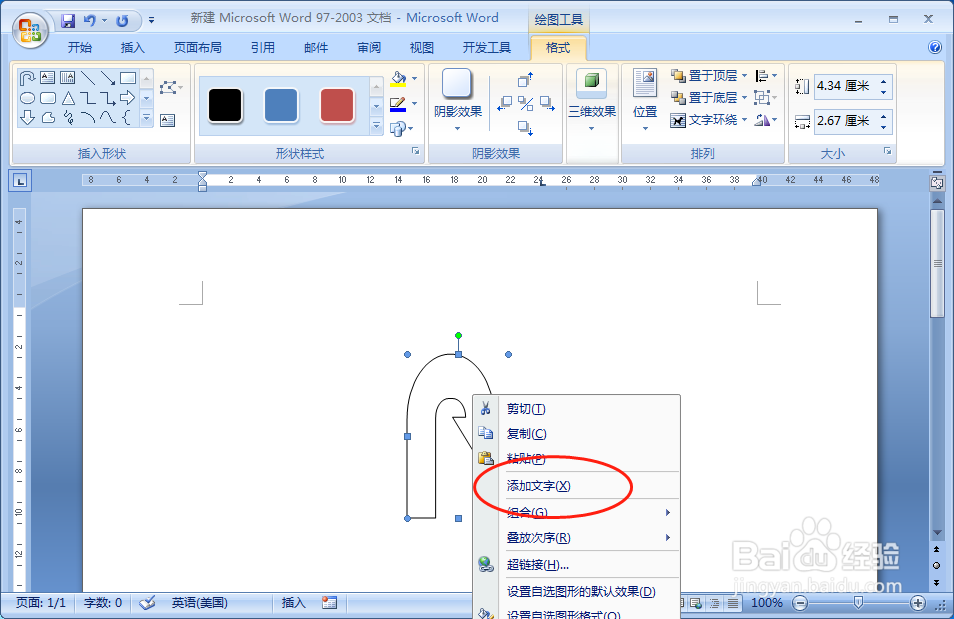1、首先在电脑上新建一个word文档文件。

2、然后点击选择打开需要编辑的文件。

3、在文件内容中点击上方的插入图标。

4、然后在形状的下拉在当中找到手杖形箭头。

5、继续在文档中点击拖动并输入箭头。

6、最后还可以对形状进行添加文字的编辑。
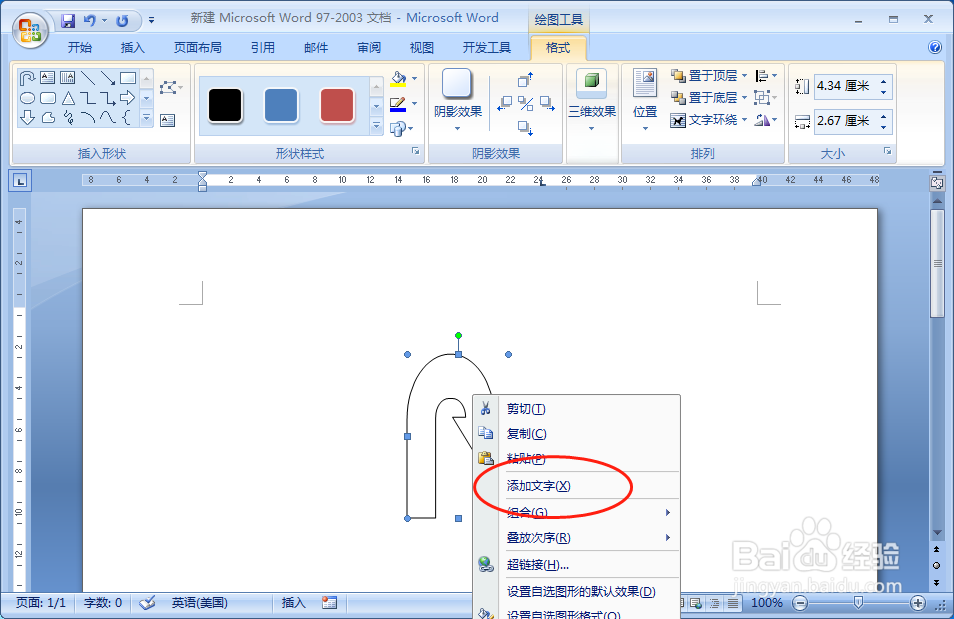
时间:2024-10-30 02:37:37
1、首先在电脑上新建一个word文档文件。

2、然后点击选择打开需要编辑的文件。

3、在文件内容中点击上方的插入图标。

4、然后在形状的下拉在当中找到手杖形箭头。

5、继续在文档中点击拖动并输入箭头。

6、最后还可以对形状进行添加文字的编辑。